一個屏幕顯示兩個畫麵,如今電腦已經成為我們日常生活和工作中必不可少的工具,在處理多個任務時,常常需要同時打開多個應用程序,這時候單一屏幕可能會給我們帶來一些不便。幸運的是現在的電腦已經具備了分屏顯示兩個應用程序的功能,隻需簡單設置,我們就能輕鬆實現在同一屏幕上同時顯示兩個畫麵的效果。接下來我們就來了解一下電腦如何設置分屏顯示兩個應用程序。
操作方法:
1.首先打開兩個界麵。並鼠標左鍵點擊其中一個往桌麵右邊拖動,直到出現如下圖所示的放大邊框為止便可以鬆鼠標。
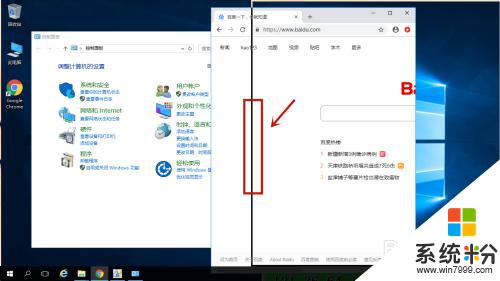
2.鼠標左鍵鬆手後,這個頁麵自動占全屏的二分之一。此時我們可以點擊左邊三個打開界麵中的一個。
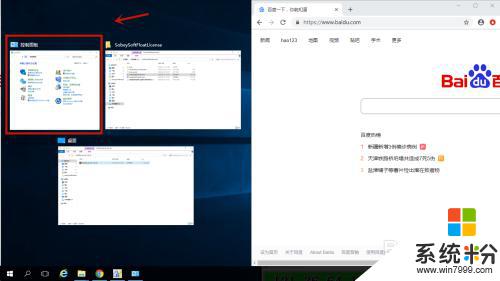
3.就會形成一屏顯示兩個窗口。
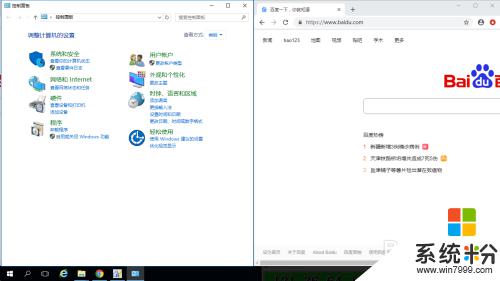
4.將鼠標移到到兩個窗口中間邊界處我們可以往左右移動來調整兩個窗口的占比。
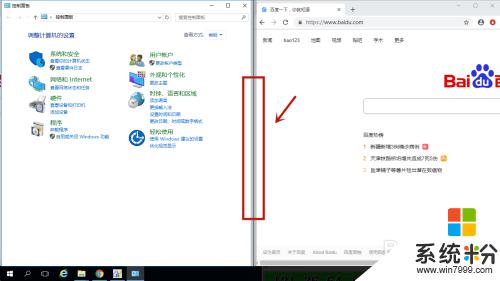
5.當然我們也可以再鼠標點住其中一個窗口做第一步中類似操作,形成一屏顯示三個窗口的情況。如下圖所示:
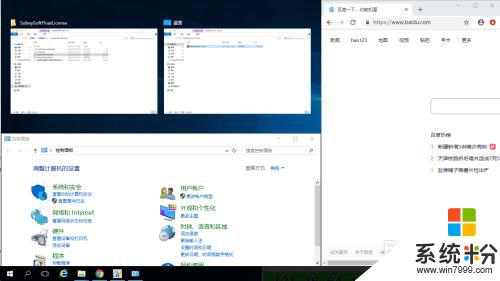
以上就是一個屏幕顯示兩個畫麵的全部內容,如果您遇到此問題,請根據以上操作進行解決,這些操作非常簡單快捷,一步到位。
電腦軟件相關教程